Cómo restaurar Apple Watch desde una copia de seguridad
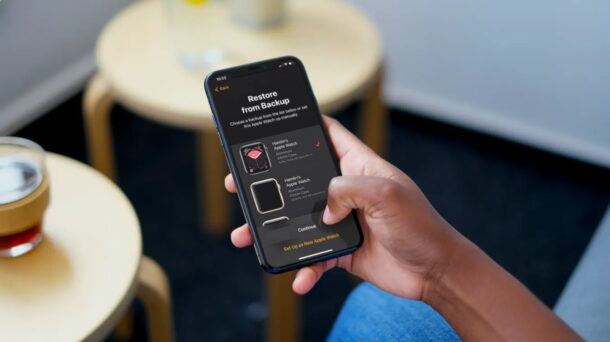
¿Necesitas restaurar tu Apple Watch? ¿Ha actualizado su Apple Watch a un modelo más nuevo? ¿Quizás lo configuró por error como un dispositivo nuevo y desea todos los datos que tenía en su antiguo Apple Watch? Si es así, es posible que le interese saber cómo restaurar su Apple Watch desde una copia de seguridad anterior de Apple Watch.
Al igual que los iPhones, iPads y Mac, el Apple Watch utiliza copias de seguridad para almacenar todos sus datos en caso de que los necesite más adelante. A diferencia de otros dispositivos, no tienes que hacer una copia de seguridad de tu Apple Watch manualmente, porque automáticamente hace una copia de seguridad de todos los datos del iPhone al que está asociado. Cuando realiza una copia de seguridad de su iPhone en iCloud o iTunes, las copias de seguridad de Apple Watch también se incluyen en los datos.
Si tiene problemas para acceder a los datos anteriores de Apple Watch en su nuevo Apple Watch, no se preocupe. En este artículo, analizaremos cómo puede restaurar su Apple Watch desde una copia de seguridad anterior.
Cómo restaurar Apple Watch desde una copia de seguridad
No puede restaurar manualmente su Apple Watch desde una copia de seguridad anterior después de que ya esté configurado. Por lo tanto, deberá dividir el Apple Watch y reconfigurarlo. Simplemente siga los pasos a continuación.
- Inicie la aplicación Apple Watch en el iPhone adjunto.
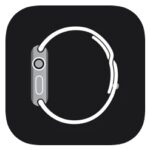
- Esto debería llevarlo a la sección «Mi reloj» de la aplicación. Aquí, toque «Todos los relojes» en la esquina superior izquierda de la pantalla.

- Luego, seleccione el Apple Watch que está usando actualmente y toque el ícono «i» al lado.

- En este menú, seleccione la opción «Apple Watch no pagado».

- Ahora se le pedirá que ingrese la contraseña de su ID de Apple. Ingrese los detalles y toque «No pagado» para comenzar el proceso. Puede que tarde uno o dos minutos en completarse.

- Ahora verá la siguiente pantalla en la aplicación Apple Watch. Toca «Iniciar emparejamiento» para emparejar el Apple Watch que acabas de dividir.
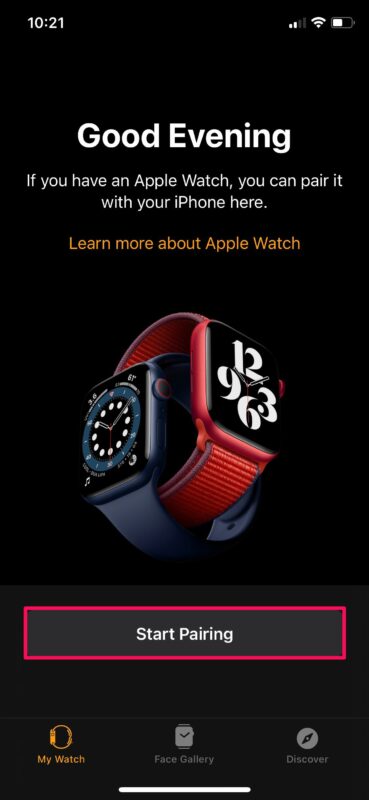
- Luego, en lugar de configurarlo como un nuevo Apple Watch, seleccione la copia de seguridad anterior que desea usar y toque «Continuar».
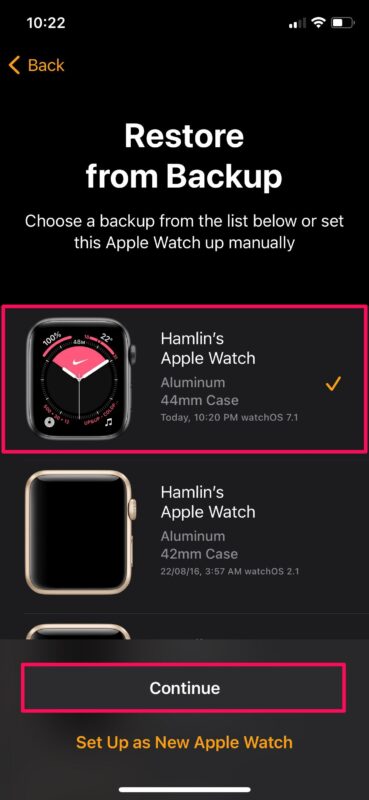
Estás listo para irte ahora mismo. Le llevará unos minutos configurar su Apple Watch con todos sus datos antiguos.
Aparte de este método, no hay otra forma de restaurar un Apple Watch desde una copia de seguridad anterior. Por lo tanto, si alguna vez desea utilizar diferentes datos de respaldo a la vez, deberá dividir su Apple Watch y rehacer todo el proceso nuevamente siguiendo los pasos anteriores.
Vale la pena señalar que cuando divide un Apple Watch, su iPhone realizará automáticamente una copia de seguridad de su Apple Watch antes de que se eliminen todos los datos. Sin embargo, si el Apple Watch no está emparejado cuando está fuera del alcance del iPhone que lo acompaña, es posible que no se realice la copia de seguridad y que no tenga acceso a los datos más recientes.
Tenga en cuenta que las copias de seguridad de Apple Watch no incluyen datos como emparejamientos de Bluetooth, tarjetas de crédito o débito que se utilizan para Apple Pay, código de acceso y mensajes. Además, si ha configurado un Apple Watch para un miembro de la familia que usa su iPhone, las copias de seguridad se realizarán directamente en la cuenta de iCloud del miembro de la familia en lugar de en el iPhone.
Esperamos que haya restaurado correctamente los datos de su Apple Watch desde una copia de seguridad anterior sin ningún problema. ¿Quiere que Apple les dé a los usuarios la opción de realizar copias de seguridad de los datos manualmente cuando sea necesario? Cuéntenos sus valiosas opiniones y comparta sus experiencias personales en la sección de comentarios a continuación.
